|
|
フォトギャラリー(2012)の写真修整機能について | ||
フォトギャラリー(2012)の写真修整機能について |
Q&A番号:017474 更新日:2016/12/26
|
Q&A番号:017474 更新日:2016/12/26 |
 | フォトギャラリー(2012)の写真修整機能について教えてください。 |
 | Windows 7 / 8 / 8.1のフォトギャラリーでは、写真調整機能を使用して、色合いや構図を変更することができます。 |
Windows 7 / 8 / 8.1のフォトギャラリーでは、写真調整機能を使用して、色合いや構図を変更することができます。
説明
!注意
フォトギャラリー(2012)のサポートは、2017年1月10日に終了します。
詳細については、以下のMicrosoft社の情報を参照してください。
 Microsoft社 - Windows Essentials
Microsoft社 - Windows Essentials
デジタルカメラで写真を撮影すると、色合いや明るさが実際と異なっていることがあります。
フォトギャラリーの調整機能では、色合いを調節したり、好みの大きさに切り取ったりして、写真の見栄えを変えることができます。
フォトギャラリーで使用できる調整機能は、以下のとおりです。
- 「自動調整」:色合いや写真の傾きなどを自動で修整できます。色や露出などの調整を個別に行う必要がありません。
- 「トリミング」:写真の特定の部分を、好みの大きさに切り取ることができます。
- 「赤目」:フラッシュ撮影したときに人物の目が赤くなった写真を補正できます。
- 「修整」:軽微な汚れを範囲選択して、写真から除去することができます。
- 「傾きの調整」:写真の傾きを自動で調整できます。
- 「ノイズ除去」:写真のノイズ(荒い粒子)を自動で除去できます。
- 「色」:色合いや鮮やかさを調整できます。
- 「露出」:明るさやコントラスト(暗い部分と明るい部分の差)を調整できます。
- 「微調整」:色や露出、傾きなどを、手動でより詳細に調整することができます。
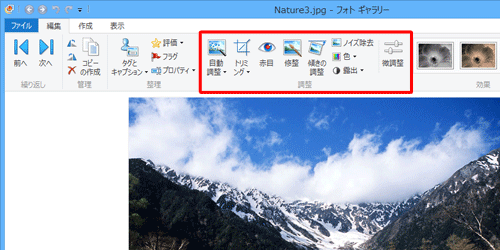
主な調整機能の使用方法については、以下の情報を参照してください。
 フォトギャラリー(2012)で画像をトリミングする方法
フォトギャラリー(2012)で画像をトリミングする方法
 フォトギャラリー(2012)で写真の色を調整する方法
フォトギャラリー(2012)で写真の色を調整する方法
関連情報
このQ&Aに出てきた用語
|
|
|











